手机信号差如何解决(15种实用方法帮你解决手机信号问题)
19
2024-09-10
随着电脑的普及和使用,有时我们可能会遇到电脑开机后出现花屏的情况。这种情况通常是由于硬件故障、驱动问题或者连接错误导致的。在本文中,我们将提供一系列步骤,帮助你解决电脑开机花屏问题。
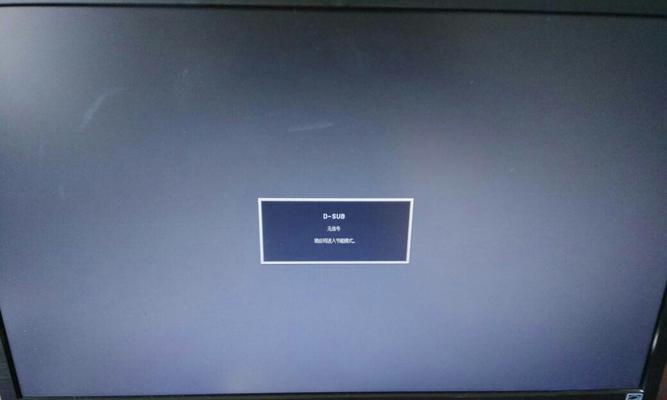
1.检查连接问题
2.检查显示器的状态和连接线缆
3.检查图形驱动程序
4.更新或重新安装显卡驱动
5.检查硬件故障
6.清理内存条和显卡插槽
7.检查内存是否松动
8.重新安装内存条
9.检查硬盘连接问题
10.重启电脑进入安全模式
11.运行系统诊断工具
12.恢复系统到之前的状态
13.使用备用显示器进行测试
14.咨询专业技术支持
15.预防电脑开机花屏问题的方法
1.检查连接问题:检查电脑的连接线是否牢固连接到显示器和电源插座。确保所有连接线缆没有松动或损坏。
2.检查显示器的状态和连接线缆:确认显示器没有显示其他异常情况,并确保连接线缆没有断裂或损坏。
3.检查图形驱动程序:进入电脑的设备管理器,检查图形驱动程序是否正常工作。如果有感叹号或问号的标记,则说明可能存在驱动程序问题。
4.更新或重新安装显卡驱动:从显卡厂商的官方网站上下载并安装最新的显卡驱动程序。如果已经安装了最新版本的驱动程序,则尝试重新安装驱动。
5.检查硬件故障:可能是因为显卡或其他硬件故障导致花屏。检查显卡是否坏了,并排除其他硬件故障的可能性。
6.清理内存条和显卡插槽:使用橡皮擦轻轻擦拭内存条和显卡插槽,确保它们没有灰尘或脏污。
7.检查内存是否松动:确认内存条是否牢固插入到插槽中,如有需要,重新插入内存条。
8.重新安装内存条:如果以上步骤都没有解决问题,尝试将内存条插入其他可用的插槽中,以排除插槽故障的可能性。
9.检查硬盘连接问题:检查硬盘是否正确连接到主板上,并确保连接线缆没有损坏。
10.重启电脑进入安全模式:在开机过程中按下F8键,选择进入安全模式。如果电脑在安全模式下没有花屏问题,则说明可能是某些软件或驱动程序引起的。
11.运行系统诊断工具:使用操作系统自带的系统诊断工具来检测和修复可能存在的硬件问题。
12.恢复系统到之前的状态:使用系统还原功能将电脑恢复到最后一次正常工作的状态。
13.使用备用显示器进行测试:将电脑连接到一个可靠的备用显示器上,检查是否仍然出现花屏问题。如果没有,则说明原始显示器可能有问题。
14.咨询专业技术支持:如果以上步骤都无法解决问题,建议咨询专业技术支持人员,以获取更准确的指导和解决方案。
15.预防电脑开机花屏问题的方法:定期清理电脑内部灰尘,避免电脑过热;定期更新显卡驱动程序和操作系统;小心处理和连接电脑硬件,避免插口松动或损坏。
电脑开机花屏问题可能由多种原因引起,但我们可以通过一系列的检查和操作来解决这个问题。重要的是要仔细排除可能的原因,并根据具体情况采取适当的解决方法。如果无法自行解决,寻求专业技术支持是一个明智的选择。预防措施也是至关重要的,以避免类似问题再次发生。
随着电脑的普及和使用频率的增加,有时我们会遇到电脑开机后出现花屏的问题。电脑花屏一般指显示器上出现了各种杂乱的颜色、线条或图像异常等情况。这不仅会影响使用体验,还可能导致数据丢失或硬件损坏。本文将为大家介绍电脑花屏问题的解决方法,帮助大家更好地应对这一问题。
1.电脑开机花屏原因分析及分类
在解决电脑花屏问题之前,我们首先需要了解导致花屏的原因。花屏问题可以分为硬件故障和软件问题两大类。硬件故障包括显示器接口松动、显卡故障、显示器损坏等;而软件问题则可能是驱动程序冲突、操作系统异常等。
2.检查显示器接口和电源线连接状态
检查显示器接口和电源线的连接状态。有时,电脑花屏问题可能是由于显示器接口松动或电源线接触不良导致的。解决方法是重新插拔显示器接口和电源线,确保它们的连接牢固。
3.检查显卡是否正常工作
如果显示器接口和电源线连接正常,花屏问题仍然存在,那么可能是显卡故障引起的。此时,可以尝试将显示器连接到另一台电脑上测试,如果问题依然存在,那么很可能是显示器本身的问题;如果连接到其他电脑上没有花屏问题,则需要检查自己电脑的显卡是否正常工作。
4.检查操作系统和驱动程序
除了硬件故障外,软件问题也可能导致电脑花屏。我们可以尝试更新显卡驱动程序,以确保驱动与操作系统兼容性良好。如果更新驱动后问题仍然存在,可以尝试回滚到之前的驱动版本或重新安装操作系统。
5.检查硬件设备是否冲突
有时,电脑花屏问题可能是由于硬件设备冲突引起的。我们可以通过打开设备管理器,检查是否有黄色感叹号或问号标记的设备。如果有,可以尝试禁用或卸载这些设备,然后重新启动电脑,看是否解决了花屏问题。
6.清理电脑内存和硬盘
长时间使用电脑后,系统内存和硬盘可能会积累大量临时文件和垃圾文件,进而导致电脑运行缓慢,甚至出现花屏问题。定期清理电脑内存和硬盘,可以有效提升电脑性能,并减少花屏的可能性。
7.检查电脑散热情况
电脑过热也是导致花屏问题的一个常见原因。我们应该定期清理电脑内部的灰尘,并确保风扇正常工作,保持电脑散热良好。
8.检查电源供应稳定性
不稳定的电源供应也可能引起电脑花屏。我们可以通过更换合适的电源或使用稳压器来解决电源问题,以确保电脑供电稳定。
9.检查显示器分辨率和刷新率
不正确的显示器分辨率和刷新率设置也可能导致花屏问题。我们应该确保显示器的分辨率和刷新率与显卡和操作系统的兼容性相匹配,并进行相应的调整。
10.使用电脑维修工具进行系统维护
如果以上方法仍无法解决花屏问题,可以尝试使用专业的电脑维修工具进行系统维护。这些工具可以帮助我们自动检测和修复一些常见的系统问题,从而解决花屏问题。
11.寻求专业技术支持
如果以上方法仍然无法解决电脑花屏问题,建议寻求专业的技术支持。专业技术人员可以通过更深入的排查和诊断,帮助我们找到问题的根源并提供相应的解决方案。
12.注意备份重要数据
在解决电脑花屏问题的过程中,我们应该时刻注意备份重要数据。因为某些解决方法可能会涉及到操作系统或驱动程序的更改,存在一定的风险导致数据丢失。备份数据可以最大程度地减少潜在的损失。
13.防止过度使用电脑
长时间过度使用电脑可能会导致硬件老化和损坏,增加花屏问题的发生概率。我们应该合理安排使用时间,适时休息,为电脑提供足够的散热和休息时间。
14.定期进行系统更新和维护
定期进行系统更新和维护也是避免电脑花屏问题的有效方式。及时安装系统补丁和更新驱动程序,可以修复已知的漏洞和问题,保持系统的稳定性和兼容性。
15.与建议
电脑花屏问题可能是由硬件故障或软件问题引起的,解决方法多种多样。在排查花屏问题时,我们应先检查显示器接口和电源线连接状态,然后排除显卡、操作系统和驱动程序等可能的原因。如果仍无法解决,可以尝试清理电脑内存、硬盘,检查电脑散热情况,以及调整显示器分辨率和刷新率等方法。如无法自行解决,建议寻求专业技术支持。定期维护电脑、合理使用和防止过度使用都是预防电脑花屏问题的有效措施。
版权声明:本文内容由互联网用户自发贡献,该文观点仅代表作者本人。本站仅提供信息存储空间服务,不拥有所有权,不承担相关法律责任。如发现本站有涉嫌抄袭侵权/违法违规的内容, 请发送邮件至 3561739510@qq.com 举报,一经查实,本站将立刻删除。